Вас расстраивает цифра Приложение YouTube вылетает на вашем iPhone или Android? Велика вероятность, что в мобильном приложении возникла проблема или система вашего смартфона не работает должным образом. В большинстве случаев проблему легко решить, и мы покажем, как это сделать.
Некоторые причины вашего YouTube неожиданно закрывается включают в себя перегрев телефона, неисправность кэша YouTube, несовместимость VPN с YouTube и нехватку места в памяти телефона.
1.Принудительно закрыть и снова открыть YouTube на телефоне
Если вы пытались выйти из YouTube и снова открыть его на телефоне, но безуспешно, принудительно закрыть и снова открыть приложение посмотрите, решит ли это проблему сбоя приложения. Как следует из названия, принудительное закрытие заставляет приложение отключить все свои функции и закрыться. Это может быть эффективно, если обычный перезапуск приложения не работает.
Обратите внимание, что только Android позволяет принудительно закрывать приложения. На iPhone вам придется закрывать и снова открывать приложение как обычно.
На Android
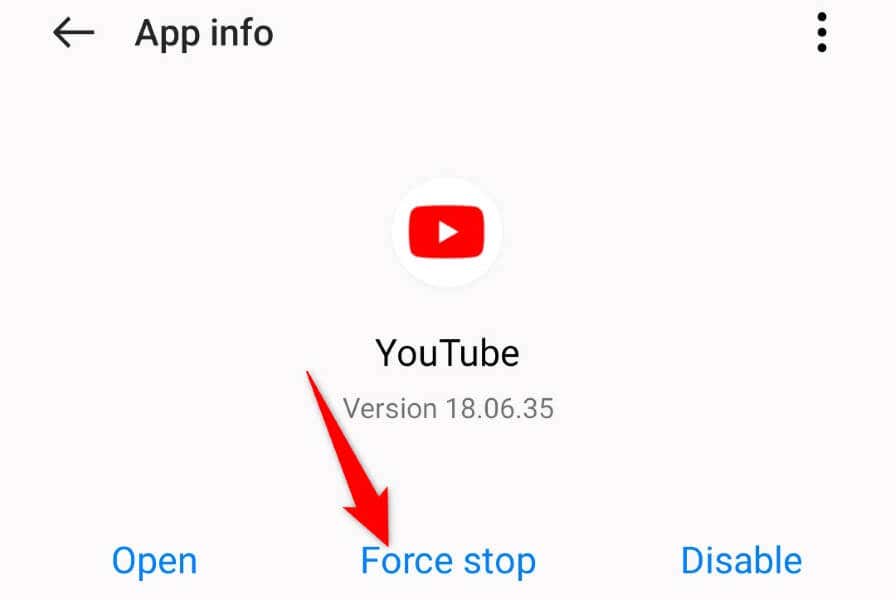
На iPhone
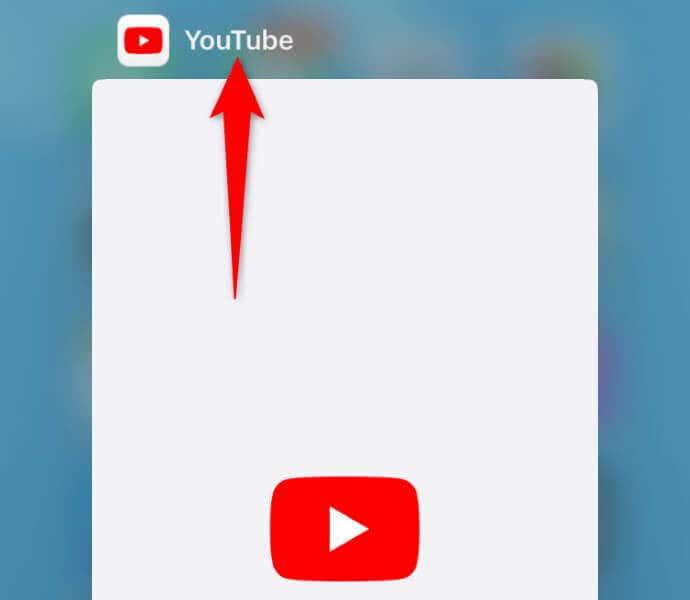
2.Дайте вашему Apple iPhone или телефону Android остыть
Если ваш iPhone или телефон Android (Samsung, Pixel или любой другой) слишком сильно нагрелся, это может привести к сбоям в работе функций вашего телефона и установленных приложений. Ваша проблема со сбоем на YouTube может быть результатом перегрева смартфона.
В этом случае дайте телефону остыть, прежде чем пытаться запустить YouTube или любое другое приложение. Как только ваш телефон остынет, вы обнаружите, что ваше приложение открывается и работает без каких-либо проблем..
3. Исправьте сбой YouTube, отключиввашу VPN
VPN позволяет маршрутизировать трафик вашего устройства через сторонний сервер, минуя ограничения вашего интернет-провайдера. Иногда служба VPN не работает с приложением YouTube приводит к неожиданному закрытию приложения.
В этом случае отключите службу VPN и посмотрите, решит ли это вашу проблему с YouTube. Вы можете открыть приложение VPN, отключить службу и запустить YouTube, чтобы проверить, сработало ли решение.
Если проблема решена после отключения VPN, возможно, вам придется перенастроить текущее приложение VPN или получить новое приложение, которое работает с видео YouTube.
4.Предоставьте YouTube необходимые разрешения приложению на вашем смартфоне
Как и всем другим приложениям, для работы приложения YouTube требуется доступ к определенным элементам вашего телефона. Возможно, вы или кто-то другой отказал YouTube в необходимых разрешениях, что привело к сбою приложения.
В данном случае проверьте разрешения приложения и предоставьте ему все права доступа, необходимые для работы на вашем телефоне.
На Android
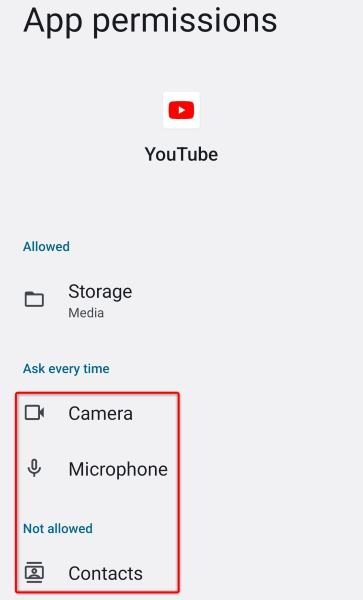
На iPhone
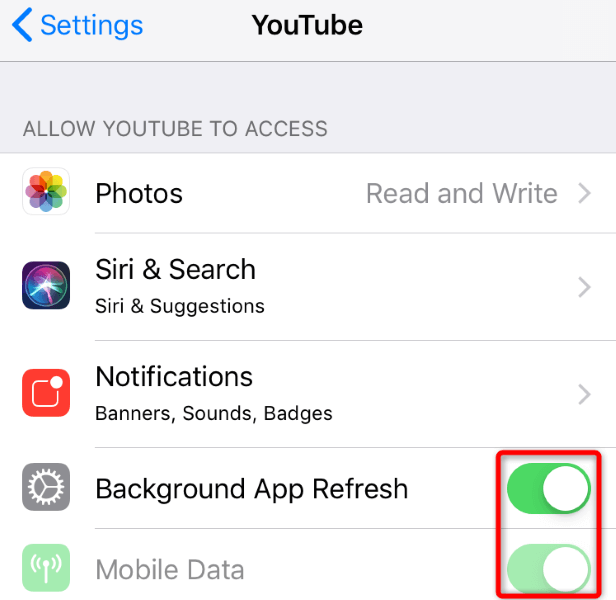
5.Очистите кэшированные данные YouTube на телефоне
YouTube кэширует различные файлы, чтобы вам было удобнее пользоваться приложением. Эти файлы могли быть повреждены, что привело к внезапному закрытию вашего приложения. В этом случае вы можете очистить файлы кэша приложения и решить проблему.
Вы можете только очистить кэшированные данные приложения на Android. Вам придется удалить приложение, чтобы очистить кэшированные файлы приложения на iPhone.
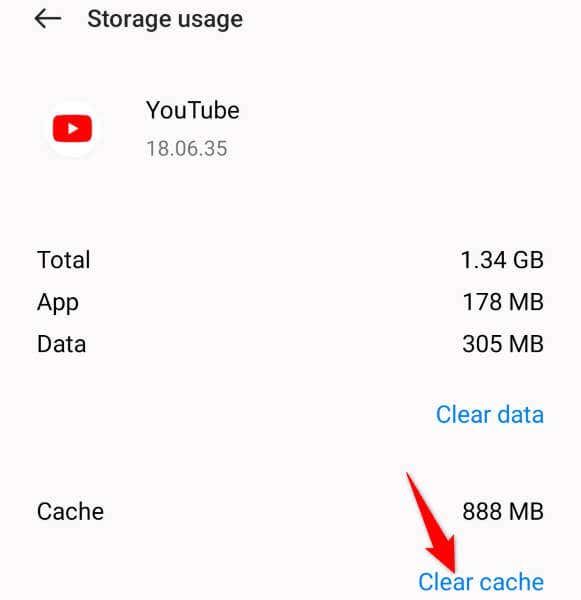
6.Освободите место на вашем телефоне iOS или Android
Одна из причин сбоя YouTube заключается в том, что на вашем iPhone или телефоне Android заканчивается место для хранения данных. Приложению YouTube требуется определенный объем бесплатного хранилища для хранения временных файлов приложения. Приложение не сможет этого сделать, если на вашем телефоне недостаточно места.
Эту проблему легко решить, достаточно освободите место на вашем телефоне. Вы можете удалить ненужные файлы, удалить большие фотографии и видео, а также удалить приложения, которыми вы больше не пользуетесь, до освободить место для новых файлов.
Вы можете использовать анализатор памяти вашего iPhone или телефона Android, чтобы найти большие файлы, занимающие значительную часть вашего хранилища. Затем вы можете удалите эти файлы исправить проблему сбоя YouTube.
На Android
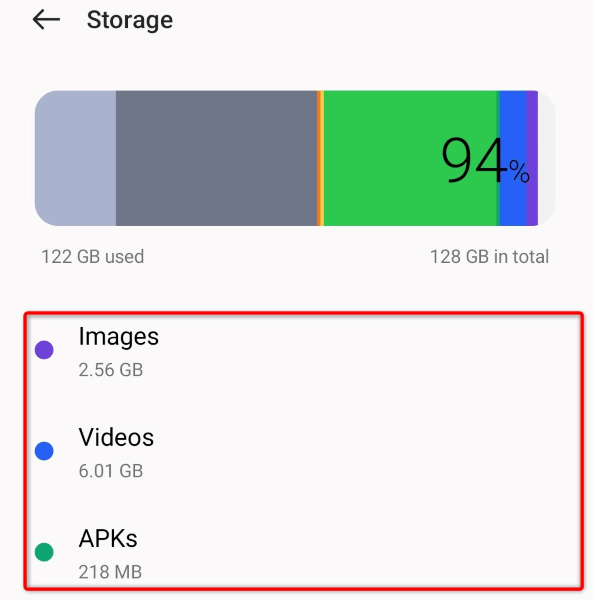
На iPhone
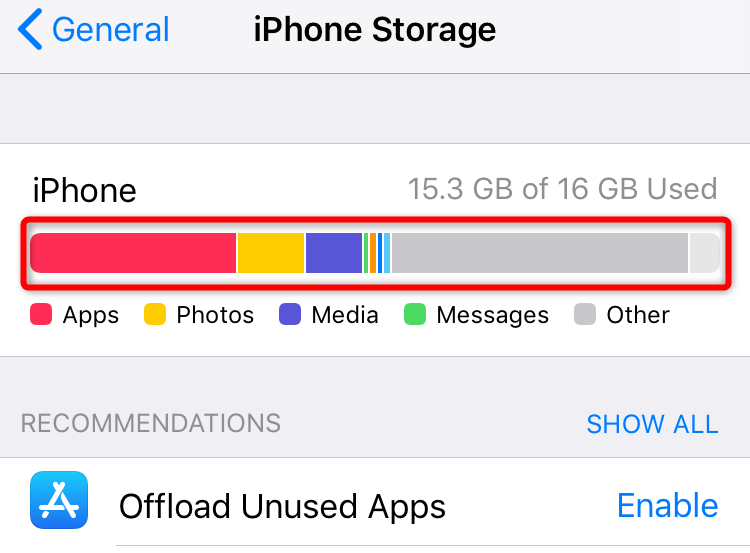
7.Обновите YouTube на своем смартфоне
YouTube часто получает различные обновления приложений, позволяющие исправлять ошибки и получать новые функции. Проблема со сбоем могла возникнуть из-за устаревшей версии приложения YouTube на вашем телефоне. Вы можете решить эту проблему к обновление приложения до последней версии.
На Android
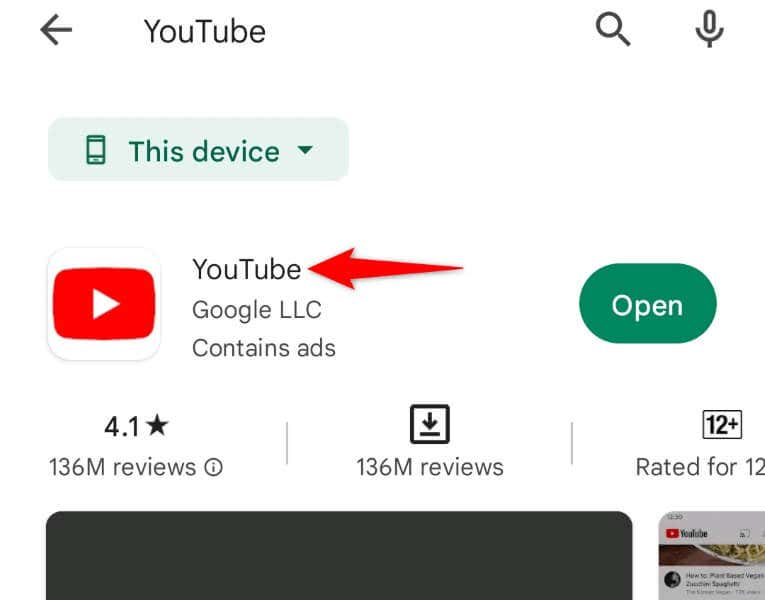
На iPhone
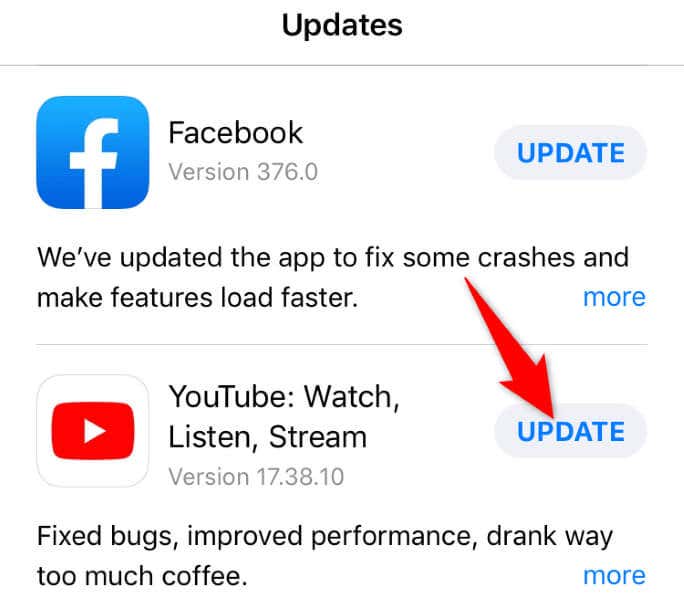
8.Удалите и переустановите YouTube на своем телефоне
Если вам не удалось решить проблему путем обновления приложения, удалите и переустановите приложение, чтобы решить вашу проблему. При этом будут удалены все основные файлы приложения и появятся новые файлы, что поможет вам устранить проблемы с любыми проблемными элементами.
Обратите внимание, что YouTube является стандартным приложением на большинстве телефонов Android, поэтому вы не можете полностью удалить его со своего устройства. Однако если вы пользователь iPhone, вы можете удалить и переустановить приложение следующим образом:
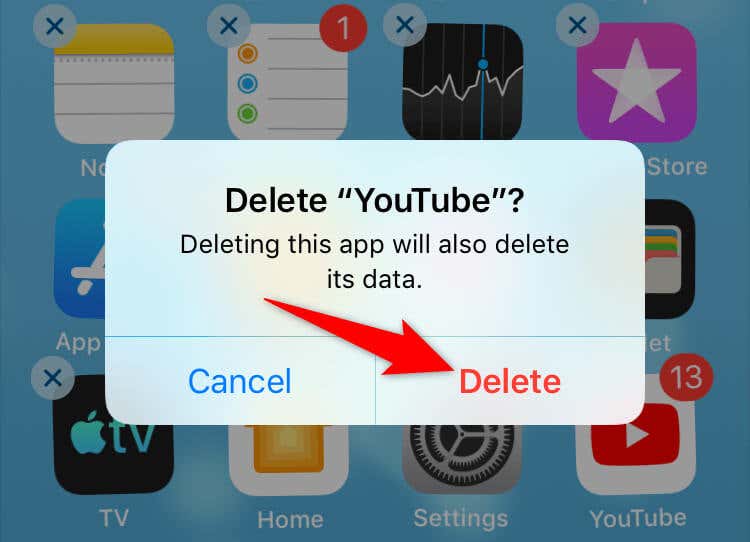
Легкое решение проблем со сбоями YouTube на вашем телефоне
Проблемы со сбоями на YouTube могут помешать вам смотреть любимые видео, короткие видео, фильмы, сериалы и другой контент на платформе. Если проблемы не исчезнут после простого перезапуска приложения, описанные выше методы помогут вам решить вашу проблему навсегда.
Как только вам исполнится YouTube работает на вашем телефоне, вы сможете возобновить просмотр. Наслаждайтесь!
.